Power BI ビジュアル オファーの掲載の詳細を構成する
このページでは、Microsoft AppSource に表示されるオファーの名前、説明、リンク、連絡先、ロゴ、スクリーンショットなど、オファーの詳細を定義できます。 これらの詳細は、さまざまな言語で提供できます。
言語
サポートされている 1 つ以上の言語で掲載の詳細を指定します。
[[オファー一覧] ページで、[追加の言語の管理] を選択して言語を追加します。
一覧の詳細を追加する各言語を選択します。
[更新] を選択します。 選択した言語が [言語] 列に表示されます。
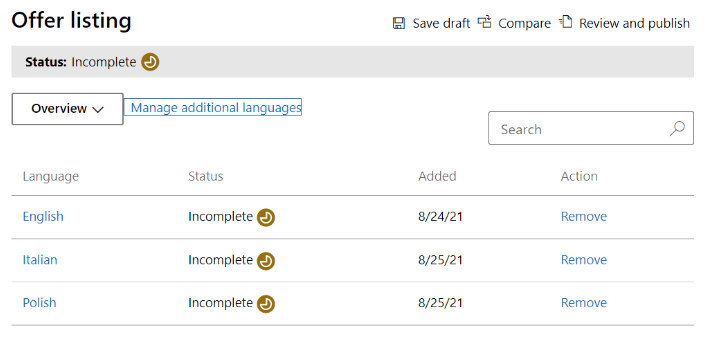
Marketplace の詳細
[言語] 列で、構成する言語を選択します。
- ここで入力した名前は、オファーのタイトルとして顧客に表示されます。 このフィールドには、オファーの作成時に入力した名前が事前に設定されていますが、これは変更できます。 さらに多くの名前を (たとえば別の言語で) 予約したい場合は、[その他の名前を予約] を選択します。
- 検索結果の概要に関するオファーの [概要] を入力します。 この説明は、マーケットプレースの検索結果で使用できます。
- オファーの詳細な [説明] を最大 3,000 文字で入力します。 顧客は、Marketplace のリスト登録に関する概要でこれを確認できます。
- ユーザーがオファーを見つけるのに役立つ最大 3 つの [検索キーワード] を追加します。
Marketplace メディア
オファーで使用するアイコンと画像を提供します。 画像はすべて PNG 形式である必要があります。 画像がぼやけていると、送信が拒否されます。
重要
オファーにメディアを作成するとき、作成するアセットはあらゆる人を歓迎し、あらゆる人を含めるものに必ずしてください。 アクセシブル メディアの作成方法については、こちらの関連ページを参照してください。
Note
ファイルのアップロードで問題が発生する場合は、パートナー センターによって使用される https://upload.xboxlive.com サービスがローカル ネットワークでブロックされていないことを確認します。
ロゴ
Microsoft AppSource のメイン ページと検索結果ページに表示されるアイコンを指定します。 PNG 形式の 300 x 300 ピクセルにする必要があります。
スクリーンショット
少なくとも 1 つで最大 5 つのスクリーンショットを提供します。 形式は PNG で、寸法は正確に 1366 ピクセル (幅) × 768 ピクセル (高さ) にする必要があります。 ファイルのサイズは 1024 KB に制限されています。 使いやすくするため、重要な機能の価値提案がはっきりわかるテキスト バブルを各スクリーンショットに追加します。
追加情報 (省略可能)
カスタム ビジュアルについてのユーザーの関心を高めるには、ビジュアルに関するビデオへの YouTube または Vimeo のリンクを提供します。 https:// または https:// を含む URL の形式を使う必要があります。
マーケットプレースの登録情報に関するその他のリソースについては、マーケットプレース オファーの登録情報のベスト プラクティスに関する記事をご覧ください。
[Save draft (ドラフトを保存)] を選択します。
追加の言語を選択した場合は、ページの上部にあるドロップダウン リストからそれぞれを選択し、それぞれについて上記の手順を繰り返します。 終わったら、左側のナビゲーション メニューで次のタブ [利用可否] に進みます。
Note
YouTube と Vimeo の動画の適切な URL 形式を次に示します。
- YouTube URL 形式:
https://www.youtube.com/watch?v=[VIDEO_ID] - Vimeo URL 形式:
https://vimeo.com/[VIDEO_ID]
次のステップ
フィードバック
以下は間もなく提供いたします。2024 年を通じて、コンテンツのフィードバック メカニズムとして GitHub の issue を段階的に廃止し、新しいフィードバック システムに置き換えます。 詳細については、「https://aka.ms/ContentUserFeedback」を参照してください。
フィードバックの送信と表示